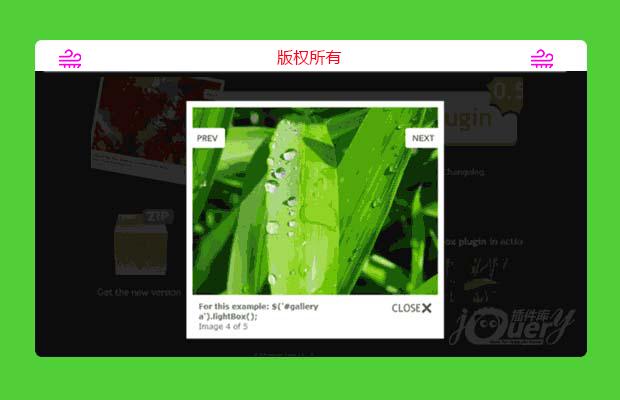
插件描述:JQUERY图片弹出框插件-JQUERY LIGHTBOX
使用步骤
1、添加对以下js和css文件的引用
1 2 3 | <script type="text/javascript" src="js/jquery.js"></script> <script type="text/javascript" src="js/jquery.lightbox-0.5.js"></script> <link rel="stylesheet" type="text/css" href="css/jquery.lightbox-0.5.css" media="screen" /> |
2、加入以下js代码
1 2 3 | $(function() { $('#gallery a').lightBox({});}); |
3、在body标签中加入图片相关的html代码
1 2 3 4 5 6 7 8 9 10 11 12 13 14 15 16 17 18 19 20 21 22 23 24 25 26 27 28 29 | <div id="gallery"> <ul> <li> <a href="photos/image1.jpg" title="Utilize a flexibilidade dos seletores da jQuery e crie um grupo de imagens como desejar. $('#gallery').lightBox();"> <img src="photos/thumb_image1.jpg" width="72" height="72" alt="" /> </a> </li> <li> <a href="photos/image2.jpg" title="Utilize a flexibilidade dos seletores da jQuery e crie um grupo de imagens como desejar. $('#gallery a').lightBox();"> <img src="photos/thumb_image2.jpg" width="72" height="72" alt="" /> </a> </li> <li> <a href="photos/image3.jpg" title="Utilize a flexibilidade dos seletores da jQuery e crie um grupo de imagens como desejar. $('#gallery a').lightBox();"> <img src="photos/thumb_image3.jpg" width="72" height="72" alt="" /> </a> </li> <li> <a href="photos/image4.jpg" title="Utilize a flexibilidade dos seletores da jQuery e crie um grupo de imagens como desejar. $('#gallery a').lightBox();"> <img src="photos/thumb_image4.jpg" width="72" height="72" alt="" /> </a> </li> <li> <a href="photos/image5.jpg" title="Utilize a flexibilidade dos seletores da jQuery e crie um grupo de imagens como desejar. $('#gallery a').lightBox();"> <img src="photos/thumb_image5.jpg" width="72" height="72" alt="" /> </a> </li> </ul></div> |
参数配置
参数名 参数说明 可选值 默认值
参数名 参数说明 参数取值 默认值
verlayBgColor 定义覆盖层的颜色 颜色值 默认值:#000 (black)
overlayOpacity 定义覆盖层的的透明度 0-1的小数 0.8
imageLoading 设置加载动画 图片路径字符串 images/lightbox-ico-loading.gif
imageBtnClose 设置关闭弹出框的按钮图片路径 图片路径字符串 images/lightbox-btn-close.gif
imageBtnPrev 设置弹出框上一张图片导航按钮图片路径 图片路径字符串 images/lightbox-btn-prev.gif
imageBtnNext 设置弹出框下一张图片导航按钮图片路径 图片路径字符串 images/lightbox-btn-next.gif
containerBorderSize 设置图片框的边框大小 整数 10
containerResizeSpeed 重置图片容器的速度 整数 400
keyToNext 显示下一张幻灯片的快捷键 键字母 n
keyToPrev 显示上一张幻灯片的快捷键 键字母 p
keyToClose 关闭幻灯片的快捷键 键字母 c
特别申明:
本站所有资源都是由网友投稿发布,或转载各大下载站,请自行检测软件的完整性!
本站所有资源仅供学习与参考,请勿用于商业用途,否则产生的一切后果将由您自己承担!
如有侵权请联系我们删除下架,联系方式:lei1294551502@163.com
- 上一个特效: 绝对炫的幻灯片插件-SKITTER
- 下一个特效: 滑动幻灯片插件-EASY SLIDER